
Browser Web Microsoft Edge dapat menyimpan dan menyinkronkan nama pengguna dan kata sandi Anda di semua perangkat Anda menggunakan akun Microsoft Anda. Tetapi jika Anda pindah dari Edge, yang terbaik untuk mengekspor dan menghapus semua kata sandi Anda yang disimpan.
Sementara manajemen kata sandi built-in Microsoft Edge nyaman, itu hanya terbatas pada browser. Kami menyarankan Anda menggunakan Alat Manajemen Kata Sandi Dedicated yang menawarkan dukungan sinkronisasi lintas perangkat dan dapat bekerja di beberapa platform dan browser.
Pindah ke layanan manajemen kata sandi baru tidak terlalu sulit. Yang harus Anda lakukan adalah mengekspor a File CSV. Dari Microsoft Edge dan impor ke dalam alat manajemen kata sandi. Layanan seperti Bitwaren Jadikan cukup mudah untuk mengimpor data Anda.
Peringatan: File CSV menyimpan nama pengguna dan kata sandi Anda dalam teks biasa. Pastikan untuk mengekspor data Microsoft Edge Anda pada komputer yang aman dan pribadi, dan segera hapus file setelah Anda mengimpornya ke dalam pengelola kata sandi.
TERKAIT: Mengapa Anda Tidak Harus Menggunakan Manajer Kata Sandi Browser Web Anda
Ekspor kata sandi yang disimpan di Microsoft Edge
Untuk memulai, buka browser web Microsoft Edge pada Anda Windows 10 pc atau Mac dan klik ikon menu tiga titik di sudut kanan atas.

Dari sini, pilih opsi "Pengaturan".

Sekarang, dari bagian "Profil", pilih opsi "Kata Sandi".
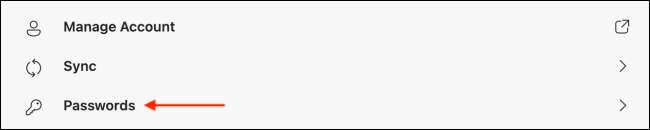
Dari bagian "Simpan Kata Sandi", klik ikon Menu Tiga-Dot dan pilih opsi "Ekspor Kata Sandi".

Klik opsi "Ekspor Kata Sandi" dalam pesan pop-up untuk mengonfirmasi.
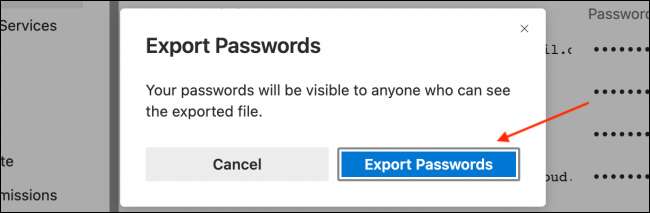
Jika diminta, masukkan kata sandi login komputer Anda.
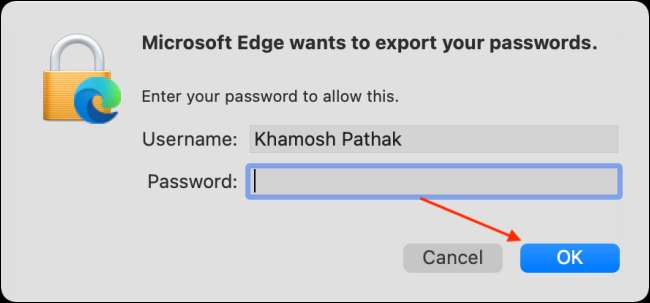
Selanjutnya, pilih tujuan unduhan di komputer Anda untuk file CSV, lalu klik tombol "Simpan".
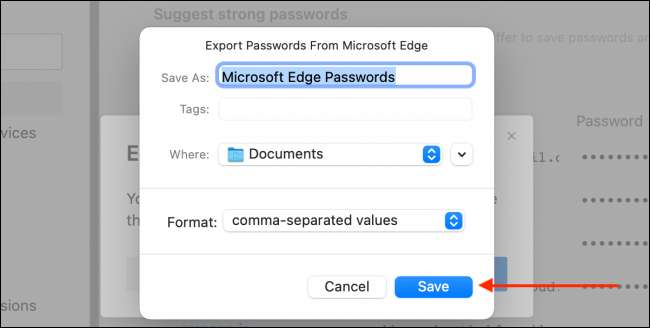
Microsoft Edge sekarang akan mengekspor dan menyimpan file CSV ke tujuan.
Hapus kata sandi yang disimpan di Microsoft Edge
Sekarang setelah Anda mengekspor semua kata sandi, saatnya menghapusnya dari akun Microsoft Edge Anda.
Untuk melakukan ini, pertama, klik ikon menu tiga-line dari sisi kanan toolbar tepi dan pilih opsi "Pengaturan".

Sekarang, dari sidebar, pilih tab "Privasi, Cari, dan Layanan". Gulir ke bawah hingga Anda melihat bagian "Clear Browsing Data", lalu klik opsi "Pilih What to Clear".
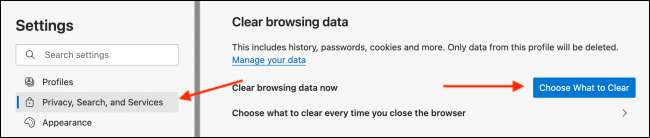
Dari drop-down "rentang waktu", pilih opsi "sepanjang waktu" dan centang kotak di sebelah opsi "Kata Sandi". Akhirnya, klik tombol "Hapus Sekarang".
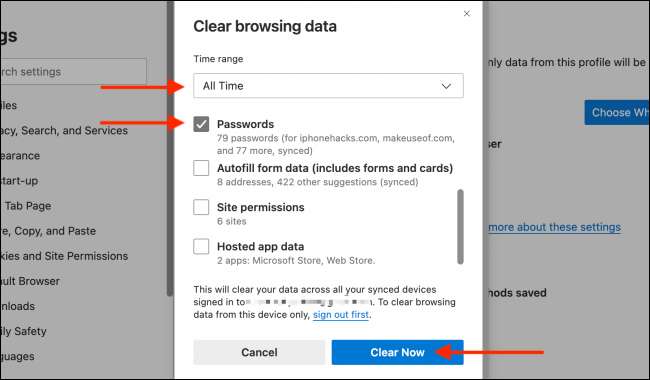
Semua nama pengguna dan kata sandi yang disimpan di Microsoft Edge akan dihapus secara instan.
Baru ke Microsoft Edge? Mencoba Kustomisasi halaman awal Hanya bagaimana Anda menyukainya!
TERKAIT: Cara Menyesuaikan Halaman Tab Microsoft Edge







